Jak skrýt název sítě WiFi v systému Windows 11
Různé / / December 27, 2021
S nárůstem počtu pracovních míst z domova téměř každý volí síť Wi-Fi pro nepřetržité připojení k internetu. Kdykoli otevřete nastavení Wi-Fi v počítači, zobrazí se seznam neznámých sítí Wi-Fi; z nichž některé mohou být pojmenovány nevhodně. Je dost pravděpodobné, že se k většině zobrazených síťových připojení nikdy nepřipojíte. Naštěstí je můžete zablokovat tím, že se naučíte skrýt SSID názvu sítě WiFi v počítačích se systémem Windows 11. Navíc vás naučíme, jak zablokovat/zakázat nebo povolit/zakázat WiFi sítě ve Windows 11. Takže, pojďme začít!

Obsah
- Jak skrýt název sítě WiFi (SSID) ve Windows 11
- Jak spravovat černou listinu a bílou listinu pro síť Wi-Fi
- Možnost 1: Blokování sítě Wifi v systému Windows 11.
- Možnost 2: Povolte síť Wifi v systému Windows 11.
Jak skrýt název sítě WiFi (SSID) ve Windows 11
K tomu je k dispozici mnoho nástrojů třetích stran. Proč hledat nástroj, když můžete práci provést pomocí nástrojů a služeb vestavěných ve Windows. Blokovat nebo povolit nechtěné je poměrně snadné
nativní Wi-Fi sítě konkrétně jejich SSID, aby se tyto sítě nezobrazovaly mezi dostupnými sítěmi.Chcete-li skrýt název sítě WiFi v systému Windows 11, postupujte podle níže uvedených kroků:
1. Klikněte na Ikona vyhledávání a typ Příkazový řádek a klikněte na Spustit jako administrátor.

2. Klikněte na Ano v Kontrola uživatelského účtu výzva k potvrzení.
3. Zadejte následující příkaz a stiskněte Vstupteklíč:
netsh wlan přidat filtr oprávnění=blokovat ssid=typ sítě=infrastruktura
Poznámka: Vyměňte s SSID sítě Wi-Fi, kterou chcete skrýt.

Když to uděláte, požadované SSID bude odstraněno ze seznamu dostupných sítí.
Přečtěte si také:Jak změnit server DNS v systému Windows 11
Jak spravovat černou listinu a bílou listinu pro síť Wi-Fi
Můžete také zakázat zobrazení všech dostupných sítí a zobrazit pouze tu vaši, jak je popsáno v následující části.
Možnost 1: Blokování sítě Wifi v systému Windows 11
Zde je návod, jak zakázat všechny sítě Wifi ve vaší oblasti:
1. Zahájení Příkazový řádek jako správce jak je znázorněno níže.

2. Zadejte daný příkaz a stiskněte Vstupte pro odfiltrování všech sítí v podokně sítě:
netsh wlan přidat filtr oprávnění=zakázat vše typ sítě=infrastruktura
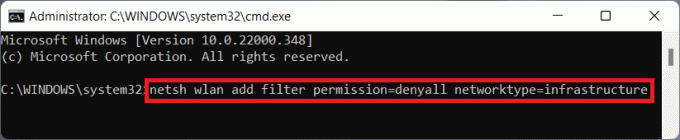
Přečtěte si také:Oprava Ethernet nemá platnou chybu konfigurace IP
Možnost 2: Povolte síť Wifi v systému Windows 11
Níže jsou uvedeny kroky, jak na seznam povolených sítí Wifi v dosahu:
1. Otevřeno Příkazový řádek jako správce jako dříve.
2. Zadejte následující příkaz a stiskněte Zadejte klíč na seznam povolených sítí Wifi.
netsh wlan add filter permit=allow ssid=typ sítě=infrastruktura
Poznámka: Vyměňte

Doporučeno:
- Jak povolit nebo zakázat službu v systému Windows 11
- Oprava černé obrazovky Windows 11 s kurzorem
- Oprava chybějícího souboru VCRUNTIME140.dll ve Windows 11
Doufám, že vám tento článek pomohl pochopit jak skrýt SSID názvu sítě WiFi v systému Windows 11. Těšíme se na vaše návrhy a dotazy, takže nám napište do sekce komentářů níže a také nám řekněte, jaké téma chcete, abychom prozkoumali příště.



